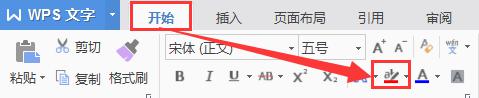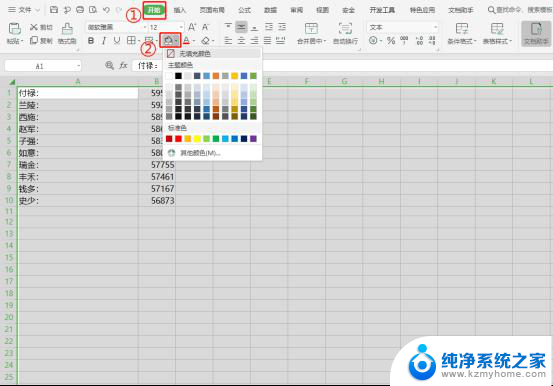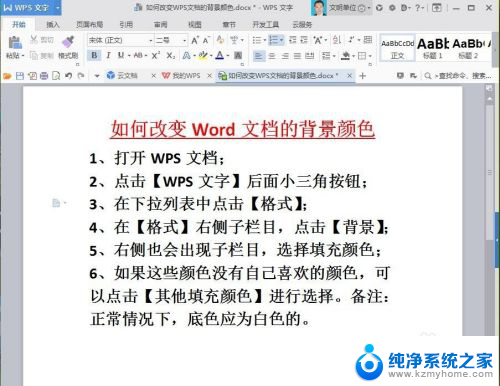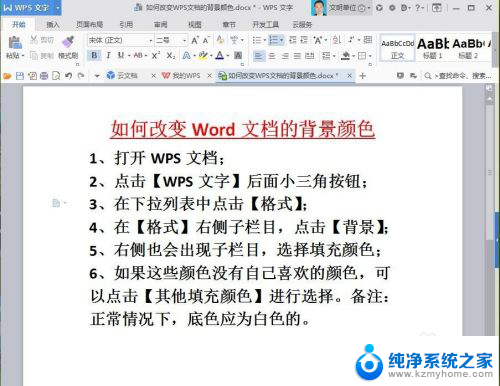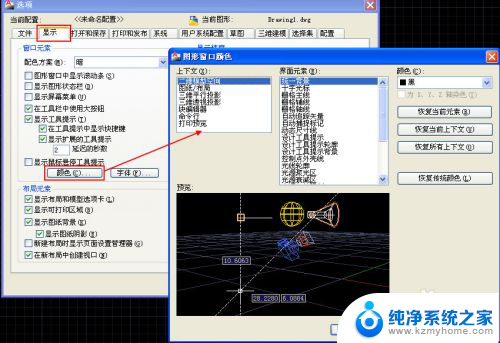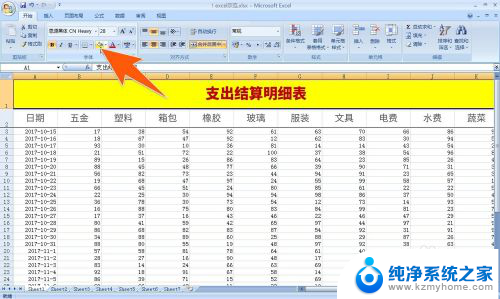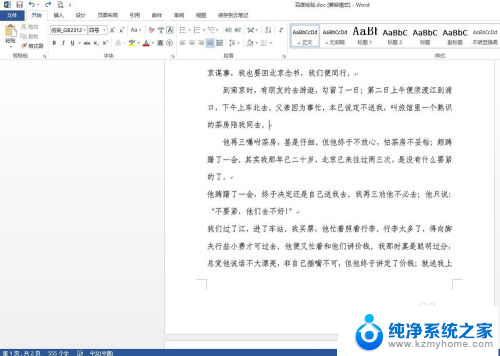wps怎么根据背景颜色统计个数 wps如何根据不同背景颜色统计个数
更新时间:2024-02-11 10:16:54作者:xiaoliu
在现代社会中电脑软件已经成为我们日常工作和生活中不可或缺的一部分,而wps作为一款功能强大、使用便捷的办公软件,受到了广大用户的喜爱和青睐。其中wps的背景颜色统计功能更是为我们的工作带来了很大的便利。通过wps的特殊设计,我们可以轻松地根据不同背景颜色统计个数。这一功能的出现,不仅让我们在处理大量数据时更加高效,也让我们的工作变得更加智能化。下面让我们一起来了解一下wps如何实现根据背景颜色统计个数的操作步骤。

以wps 2019版为例
1. 打开表格,选中首行,依次点击“开始”—“筛选”;
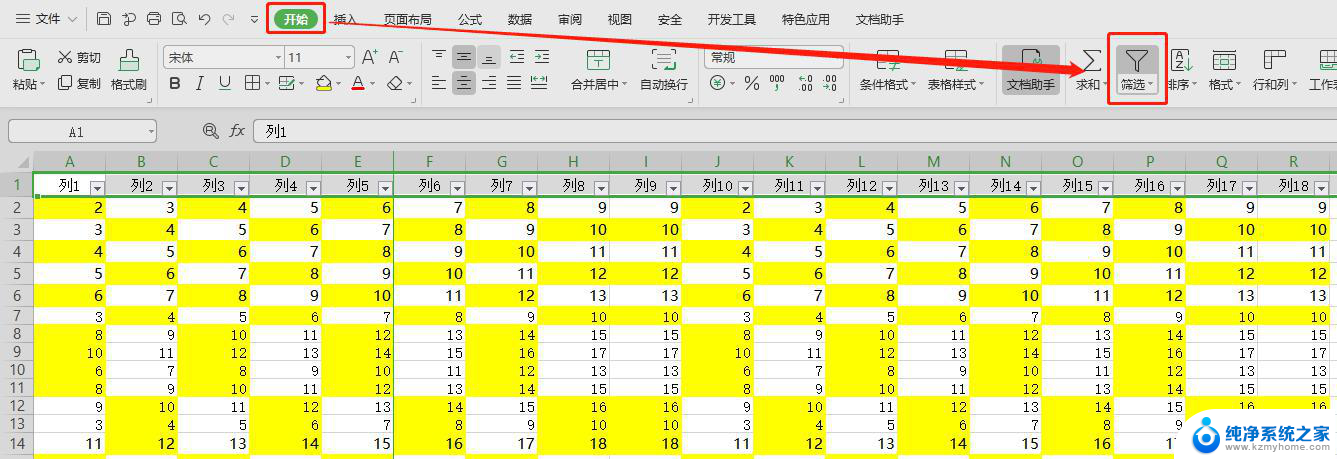
2.选择列,点击“颜色筛选”,选择需要统计的颜色;
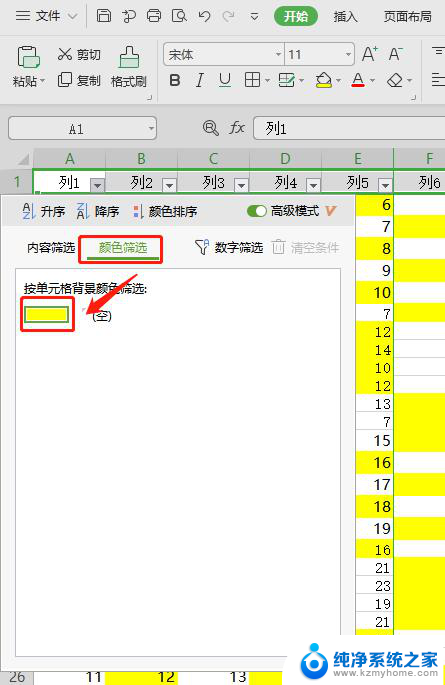
3.如图,即可在下方状态栏显示此列该颜色单元格共有多少。
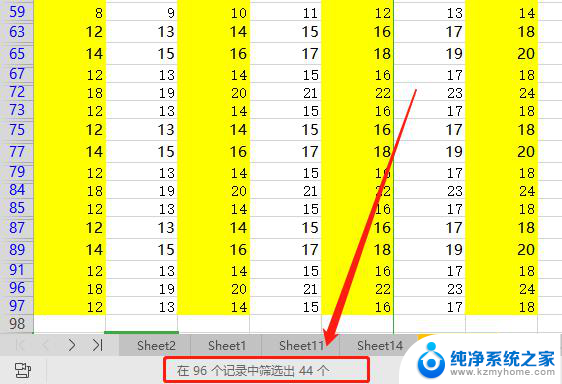
以上是wps根据背景颜色统计个数的全部内容,如果您也遇到了这个问题,可以试试这个方法来解决,希望对大家有所帮助。